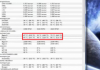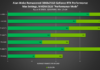Скріншот — скрін, screenshot) – знімок екрану ноутбука або його області, що зберігається на носії в форматі jpg, png, jpeg і т.д. Він стане в нагоді при написанні інструкцій і збереженні важливих даних, які не можна скопіювати або завантажити, відправці повідомлень системи в техпідтримку або провайдеру. Особливих навичок і знань для того, щоб зробити скріншот екрану на будь-якому ноутбуці не потрібно. Досить ознайомитися з вбудованими в os windows 10 інструментами і сторонніми утилітами.
Зміст
Скріншот в os windows 10 з клавіатури спосіб №1
Використання вбудованих можливостей ос значно спрощує процес збереження знімків з монітора, оскільки встановлювати додаткові програми не потрібно. Щоб зробити скрін, використовують натискання комбінації функціональних клавіш на клавіатурі. Процес буде наступним:
- знайти кнопки prtsc і ctrl на клавіатурі;
- одночасно їх натиснути (операція виконує збереження графічного об’єкта в буфер обміну);
- відкрити програму paint або word;
- натиснути комбінацію клавіш (перебуваючи в додатку) ctrl + v на клавіатурі (перенесення даних з буфера обміну в додаток);
- перейти в меню “файл»;
- у переліку знайти” зберегти як»;
- визначити формат картинки, і вибрати шлях для зберігання на диску.

Використовуючи клавішну комбінацію prtsc і ctrl, отримують знімок всього екрану, включаючи панель пуск і трей. Якщо потрібно зберегти дані тільки активного вікна (тієї області, де знаходиться важлива інформація), замість ctrl натискають alt. На майбутній картинці області з пуском не буде.
Скрін в os windows 10 з клавіатури спосіб №2
Перший спосіб хороший, коли отриманий файл потребує невеликої доопрацювання — видаленні зайвого, нанесенні підписів і т.д. Але бувають випадки, коли потрібно просто зберегти скріншот екрану без доопрацювань. Тоді зручніше застосовувати поєднання клавіш win (графічно позначена віконцями windows) і prtsc. Їх одночасне натискання автоматично збереже знімок монітора в сервісній папці»знімки екрану”. Вона знаходиться в меню “швидкого доступу «в папці»зображення”. Отриманий файл можна редагувати в будь-якому графічному редакторі.

Скрін області екрану в os windows 10 з клавіатури спосіб №3
Операційна система з 2017 року дозволяє робити знімок будь-якій частині екрану. Для цього використовують одночасне натискання клавіш win (кнопка пуск) + s + shift з клавіатури (важливо натиснути клавіші одночасно, а не поспіль). Коли на моніторі з’явиться хрестик, з його допомогою потрібно позначити межі зберігається області. Файл створено. Залишилося вставити його в paint або інший додаток, натиснувши ctrl + v.

Використання інструменту» ножиці “
В операційній системі є вбудований додаток “ножиці”. З його допомогою можна не тільки зробити скрін, але і відредагувати його, зберегти в потрібному форматі. Чинять так:
- у рядок пошуку windows ввести запит “ножиці”, відкрити програму;

- у верхньому меню вибрати “створити»;
- позначити межі збереження;
- перейти в меню “файл” для збереження файлу.

Програма “ножиці” пов’язана з новим paint 3d (остання кнопка на панелі інструментів). Якщо потрібно внести серйозні правки в графічний документ, її варто використовувати.
Застосування сторонніх утиліт
У мережі можна знайти безліч програмних засобів для створення скріншотів. Але найбільш простими вважаються shotnes і lightshot. Їх краще завантажити з офіційних сайтівhttps: / / shotnes. Com і https://app.prntscr.com/ru. Інсталяція утиліт буде стандартна. Займе кілька секунд. Ноутбук після установки можна не перезавантажувати, всі функції програмних засобів будуть доступні.
щоб отримати скріншот за допомогою shotnes, надходять так:
- відкрити утиліту;
- натиснути на кнопку з фотоапаратом на панелі інструментів внизу;
- виділити межі області;
- відредагувати файл і зберегти.

Представлені програмні продукти хороші тим, що у них передбачена функція автоматичної відправки об’єкта в хмару, на сайт і т.д. Дозволяють утиліти виконувати і нескладне редагування файлів: зміна кольору, написи, стрілки та ін обидві програми мають російськомовний інтерфейс.
Вибір способу збереження точної копії екрана або його області залежить і від призначення скріншота, і від подальших дій з ним. При серйозному редагуванні файлів краще вибирати потужні графічні редактори з великим списком можливостей, а саму картинку зберігати вбудованими засобами ос. Але якщо вимоги до скріну мінімальні, але засмічувати вільний простір жорсткого диска установкою непотрібних програм не раціонально.